Thời đại công nghệ số thay đổi liên tục từng giây cùng với smartphone, máy tính bảng, laptop ngày càng được sử dụng phổ biến vì tính tiện dụng và hiệu quả cao. Các nhà sản xuất liên tục cập nhật và cho ra đời nhiều phiên bản laptop mới, tiên tiến về công nghệ, đa dạng mẫu mã, tính năng để phục vụ cho tất cả đối tượng người dùng ở mọi phân khúc.
Với nhiều người chưa thể hiểu hết những cách thức vận hành một máy tính mới thế nào để máy tính hoạt động nhanh hơn, hiệu quả hơn. Tránh tình trạng máy tính bị xuống cấp theo thời gian, gây ra nhiều vấn đề phiền phức ảnh hưởng đến trải nghiệm của người dùng. Một số gợi ý dưới đây giúp bạn tối ưu thiết bị mới để máy tính chạy mượt mà hơn, không mắc lỗi từ hệ điều hành, phần mềm và phần cứng máy tính.
Mục Lục
Một số vấn đề thường gặp
Laptop của bạn không thể đảm bảo hoạt động tốt nhất, bền bỉ nhất nếu như bạn chỉ cài mỗi Windows và phần mềm yêu thích mà không hề quan tâm đến những thứ khác trong máy. Khi mua máy tính xách tay hoặc PC mới đều cần được tiến hành một số cài đặt quan trọng để đạt hiệu suất hoạt động tối ưu của máy. Nói một cách khác, laptop mới không chỉ được bảo hành và cài đặt hệ điều hành cơ bản; mà còn được cài thêm nhiều phần mềm, tiện ích khác để phục vụ cho nhu cầu sử dụng cá nhân người dùng.
Thao tác cần thực hiện với laptop mới
Dưới đây là 10 việc cần làm khi mua laptop mới để hướng dẫn cho bạn:
Đăng ký bảo hành với nhà sản xuất
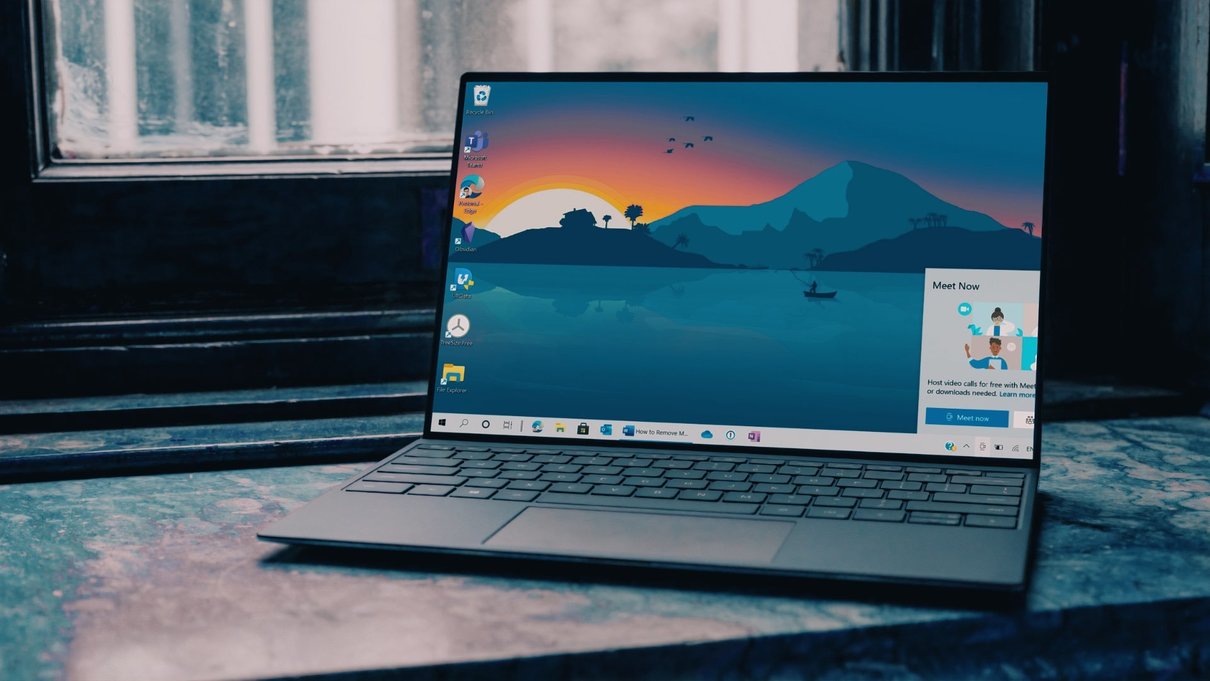
Hầu hết các nhà sản xuất đều muốn bạn đăng ký sản phẩm mới trực tuyến trên website của họ. Để hoàn tất việc yêu cầu bảo hành và nhận các ưu đãi khác khi bạn mua laptop mới. Do đó, việc làm đầu tiên khi mới mua laptop là:
- Cập nhập số sê-ri của máy tính xách tay
- Số kiểu máy
- Ngày mua
- Tên nhà cung cấp trên website của nhà sản xuất
Ngoài ra, bạn cũng nên giữ các bản sao hóa đơn hoặc thẻ bảo hành trên file cẩn thận. Tuy nhiên, khi mua laptop mới, bạn đã được hỗ trợ thao tác đăng kí bảo hành với nhà sản xuất ngay tại địa điểm mua.
Xóa bỏ hết phần mềm của nhà sản xuất (bloatware)
Trên laptop mới được cài đặt phần mềm quảng cáo đi kèm với nhiều thương hiệu máy tính xách tay. Phần mềm này thường nằm ở trong các hệ thống Windows cơ bản, nhưng không có trên Chromebook hoặc MacBook. Do đó, bạn cần xóa bỏ các phần mềm này bằng cách vào: Control panel -> Programs and Features -> gỡ bỏ cài đặt các phần mềm quảng cáo.
Cập nhật đầy đủ Windows
Khi mua máy tính mới hay vừa nâng cấp hệ điều hành cho máy tính thì việc làm đầu tiên là bạn cần cập nhập đầy đủ Driver để sử dụng máy tính hiệu quả nhất. Bạn có thể sử dụng các phần mềm hỗ trợ update Driver như: 3DP Chip, DriverEasy, … để cập nhật Driver tương thích với các phần cứng trên máy tính. Microsoft Windows luôn cập nhật phiên bản mới và những phiên bản bổ sung để cải thiện lỗi phần mềm (nếu có). Do đó, bạn cần kết nối internet máy tính trước khi cập nhật windows. Bạn nhấn vào Update & Security -> chọn Windows update nằm ở phía bên trái. Nếu có bất kỳ bản cập nhật Windows nào, nó sẽ hiển thị ở thanh bên phải. Bạn có thể nhấp vào Install now để tiến hành cập nhật.
Tiến hành tạo Restore point
Đây là một trong những việc làm quan trọng sau khi bạn cài đặt tất cả các trình điều khiển (drivers) và ứng dụng cần thiết. Restore point (điểm khôi phục) giúp bạn khắc phục được trường hợp Windows bị hỏng. Hoặc một số drivers không hoạt động. Bạn có thể dễ dàng khôi phục hệ điều hành cho đến thời điểm mà bạn đã tạo restore point. Để tiến hành tạo restore point, bạn thực hiện các bước sau:
- Bước 1: Nhấp chuột phải vào This-PC hoặc My-Computer trên Laptop. Rồi chọn Properties (các thuộc tính).
- Bước 2: Chọn System protection -> chọn ổ đĩa mà bạn muốn bảo vệ để tiến hành restore point.
Cài đặt các phần mềm diệt virus
Thời buổi công nghệ hiện nay, các thiết bị điện tử máy tính phải đối diện với rất nhiều mối đe dọa hệ thống như phần mềm độc hại, phần mềm gián điệp hoặc mã độc tống tiền (ransomware). Do đó, laptop cần phải có phần mềm diệt virus mạnh mẽ. Mặc dù Windows có đi kèm với phần mềm bảo vệ windows defender đã được cài đặt sẵn. Nhưng bạn vẫn nên cài đặt thêm phần mềm chống vi-rút của bên thứ ba. Vì nó có nhiều tính năng bảo vệ bổ sung như bảo vệ máy xuyên suốt, bảo vệ tránh ransomware, phần mềm gián điệp và nhiều tính năng hơn thế nữa.

Thiết lập tự động sao lưu
Bạn nên thiết lập chế độ sao lưu tự động trên máy tính xách tay mới. Vì đây là một tính năng tuyệt vời để bảo vệ dữ liệu quan trọng của bạn. Bạn có thể chọn ổ đĩa, thư mục hoặc tệp tin cụ thể nào đó để tiến hành sao lưu tự động. Đây là một tính năng hệ điều hành Windows có sẵn. Cho phép bạn sao lưu và sau đó khôi phục dữ liệu từ đĩa cứng. Vào Windows, chọn Settings -> Update and Security, để thực hiện sao lưu tự động.
Tải một số phần mềm cần thiết
Tùy theo yêu cầu và thói quen sử dụng của người dùng, các phần mềm không thể thiếu như:
Trình duyệt web
Nhiều trình duyệt quen thuộc như Google Chrome, Firefox, Opera, Vivaldi, Microsoft Edge, Tor Browser,…
Ví dụ, tải trình duyệt Google Chrome theo các bước như sau:
- Bước 1: Vào Settings từ menu Start
- Bước 2: Kích vào System
- Bước 3: Nhìn bảng bên trái, chọn các ứng dụng mặc định Default apps
- Bước 4: Kích vào biểu tượng bên dưới trình duyệt web, chọn Choose a default
- Bước 5: Chọn trình duyệt trong menu pop-up mở ra
Bộ gõ tiếng Việt
Bạn có thể cài bộ gõ tiếng Việt cho máy tính như: Unikey, Vietkey, GoTiengViet, EVKey, VTKey,…
Bộ công cụ văn phòng Office
Bộ công cụ văn phòng Office là phần mềm không thể thiếu trên laptop khi mới mua. Bạn có nhiều sự lựa chọn như Microsoft Office 2003, 2007, 2010, 2013, 2015, 2010, 2019,…, Office 365,…
Thay đổi ứng dụng mặc định trên máy
Thay đổi các ứng dụng mặc định của máy cũng là việc làm cần phải thực hiện sau khi mua PC hay laptop mới. Vào hệ thống Windows, mở Settings -> Default apps. Tại đây, bạn có thể cài đặt hoặc thay đổi các ứng dụng ưa thích để mở hộp thư thoại, bản đồ, trình duyệt, trình phát nhạc, trình xem ảnh,….
Cài đặt nguồn và chế độ ngủ laptop
Đây là cài đặt hữu ích giúp bạn kiểm soát năng lượng tiêu thụ của máy tính. Bạn có thể tiến hành cài đặt nguồn và chế độ ngủ laptop như sau:
- Power button (nút nguồn): giúp bạn xác định những gì xảy ra đối với máy tính khi bạn nhấn nút nguồn. Các chế độ cài đặt như shut-down (tắt máy), hibernate (chế độ ngủ đông), sleep (chế độ ngủ), turn-off display (tắt màn hình), hoặc không có chế độ gì cả.
- Close Lid (đóng màn hình máy tính): tương tự như power button, bạn có thể chọn các chế độ ngủ đông, ngủ tạm thời, tắt màn hình hoặc không có chế độ nào khi gập màn hình laptop.
- Turn-off display (tắt màn hình): cài đặt nguồn cho phép bạn chọn thời gian bao lâu để máy không hoạt động hoặc tắt màn hình.
- Sleep-Mode (chế độ ngủ): tùy chọn này thể hiện khoảng thời gian mà máy tính chuyển sang chế độ ngủ. Ngoài ra, bạn có thể định cấu hình cài đặt riêng khi máy tính sử dụng pin hoặc cắm phích trực tiếp.
Ngoài các cài đặt nguồn và chế độ ngủ này, bạn còn có thể thêm chế độ đã được cài đặt sẵn trên hệ thống như balanced (chế độ cân bằng) hoặc power-saver (tiết kiệm năng lượng).
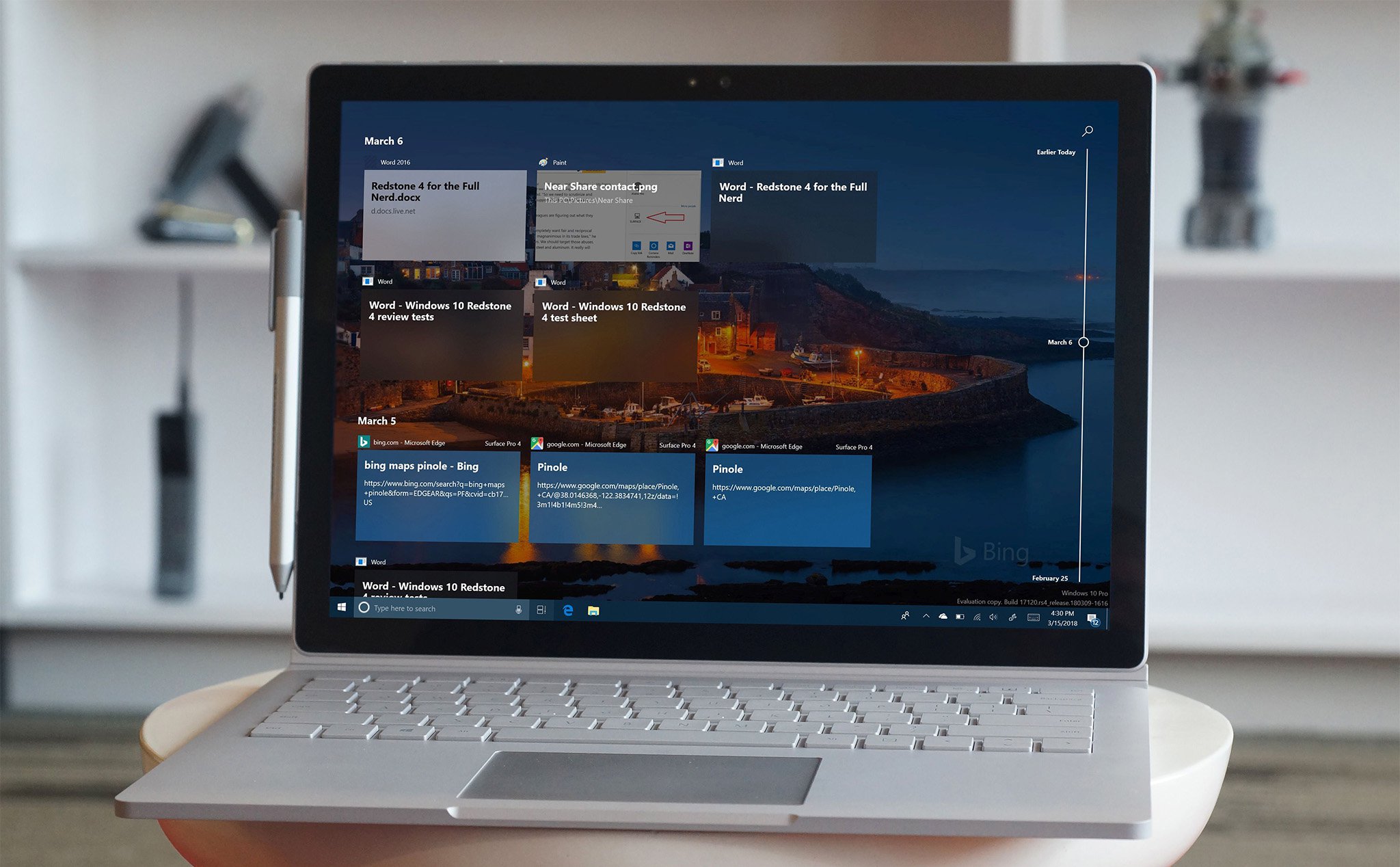
Mua thêm các phụ kiện cần thiết
Sau khi thực hiện các thao tác chức năng và chế độ trên máy tính. Có thể trang bị thêm các phụ kiện cho laptop là điều cần thiết. Tùy theo nhu cầu sử dụng của mỗi người để trang bị thêm như:
- Dán màn hình: giúp máy không bị trầy xước trong quá trình sử dụng.
- Đế tản nhiệt: giúp laptop tránh bị nóng và hoạt động hiệu quả hơn khi gặp phải điều kiện thời tiết nóng bức, hoặc thời gian sử dụng laptop nhiều.
- Chuột, bàn phím rời: Một số người không cảm thấy thoải mái với bàn phím của máy tính xách tay, nên có thể mua thêm bàn phím và chuột rời.
Với những thông tin chia sẻ phía trên, hy vọng sẽ giúp ích cho bạn biết về 10 điều cần phải làm sau khi mua laptop mới, để giúp máy chạy mượt hơn, tăng hiệu suất hoạt động và tăng tuổi thọ của laptop lâu dài.
















